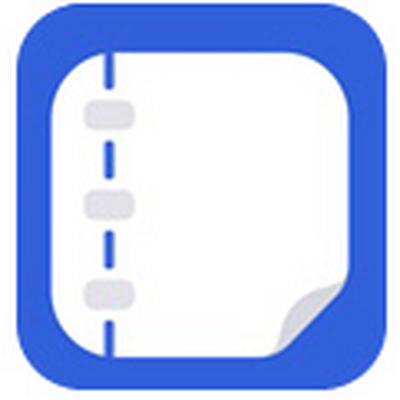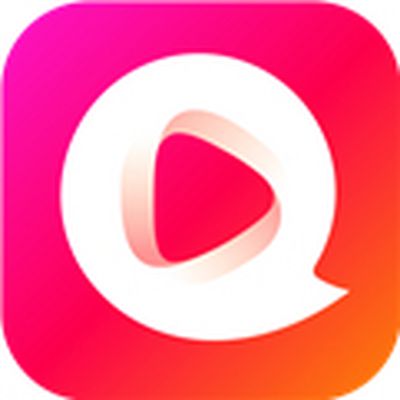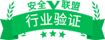微信公众号视频弹幕删除方法
来源:红猪
作者:江
更新时间:2022-02-18
微信公众号运营者发布了视频后,可以对视频的弹幕内容进行管理,删掉不想要的弹幕,微信公众号视频弹幕怎么删?下面小编就来为大家介绍一下微信公众号视频弹幕的删除方法。
微信公众号运营者发布了视频后,可以对视频的弹幕内容进行管理,删掉不想要的弹幕。微信公众号视频弹幕怎么删?下面小编就来为大家介绍一下微信公众号视频弹幕的删除方法。

微信公众号视频弹幕怎么删?
1、打开微信公众号后台,如下图,选择界面左侧的内容与互动选项,点击打开
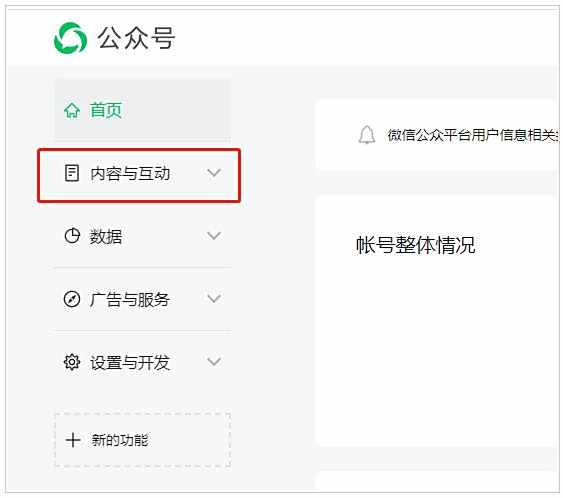
2、打开如下图界面,选择视频弹幕选项,点击打开
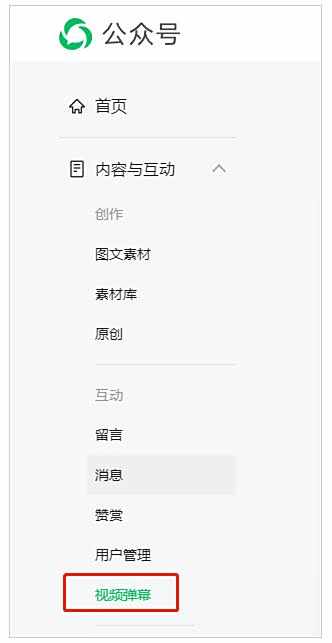
3、打开如下图界面,选中界面右侧已发布的内容,点击打开
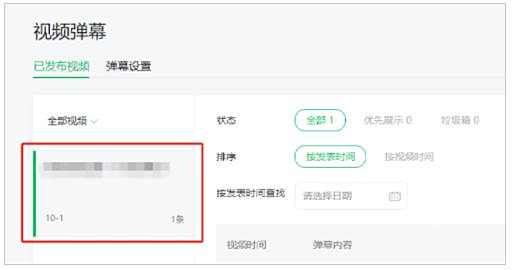
4、打开如下图界面,可以看到所有的弹幕,点击后面的三点图标
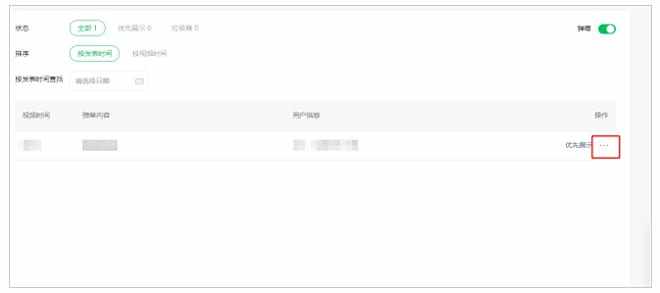
5、弹出如下图界面,选择删除选项,点击打开
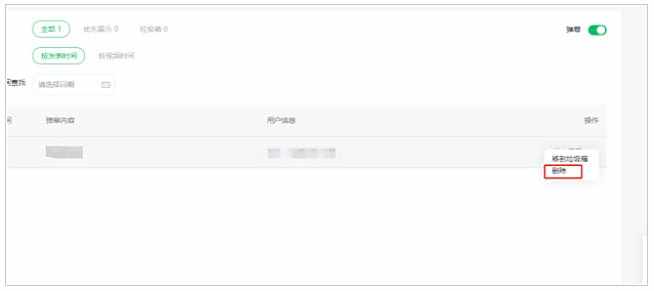
6、打开如下图界面,提示是否删除,点击确定按钮返回
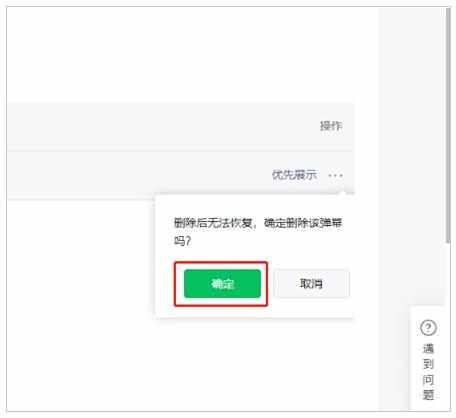
7、返回后,可以看到弹幕已经被删除了,如下图
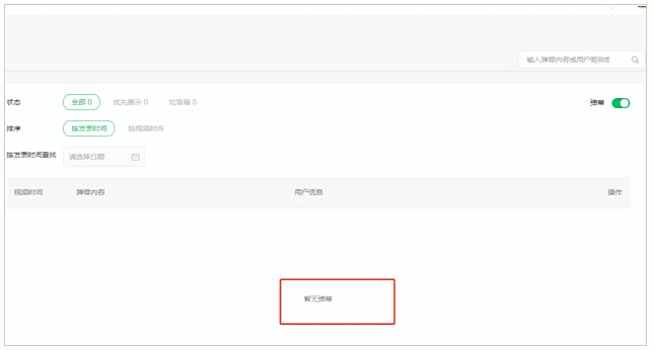
以上就是关于"微信公众号视频弹幕删除方法"的全部内容,更多相关内容的最新资讯,请继续关注hongpig红猪下载站。